新規作成する
以下に、ファイルトリガ情報を新規作成する手順を示します。
-
以下のいずれかを行います。
-
スタートページで、管理情報セクションのファイルトリガ情報をクリックする
-
システム管理-ファイルトリガ情報をクリックする
ファイルトリガ情報一覧画面が表示されます。
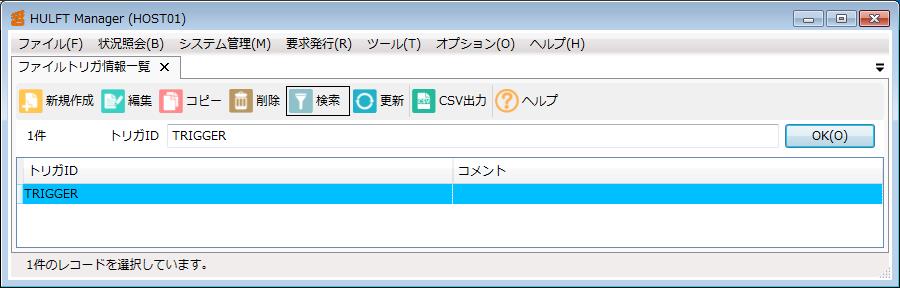
画面4.76 ファイルトリガ情報一覧画面
-
-
以下のいずれかを行います。
-
ツールバーの新規作成ボタンをクリックする
-
新規に登録するトリガIDを入力し、OKボタンをクリックする
ファイルトリガ情報更新(新規作成)画面またはファイルトリガ情報更新(登録するトリガID)画面の各項目に初期値が設定されて表示されます。

画面4.77 ファイルトリガ情報更新(新規作成)画面
-
-
各項目に、必要事項を入力します。
-
入力が完了したら、ツールバーの保存ボタンをクリックします。
正常に終了した旨のメッセージが表示されます。
-
OKボタンをクリックします。
入力した内容でファイルトリガ情報が登録され、ファイルトリガ情報一覧画面に戻ります。
登録したファイルトリガ情報を反映するには、要求受付プロセスを再起動するか、またはファイルトリガ情報制御コマンド(utltriggerconf)を実行する必要があります。
詳細は、以下を参照してください。
-
HULFT8 for UNIX/Linuxへ接続した場合、「ファイルトリガ情報の項目一覧」を参照
-
HULFT8 for Windowsへ接続した場合、「ファイルトリガ情報の項目一覧」を参照
ファイルトリガ情報一覧画面およびファイルトリガ情報更新画面の詳細は、「ファイルトリガ情報の一覧表示と更新」を参照してください。